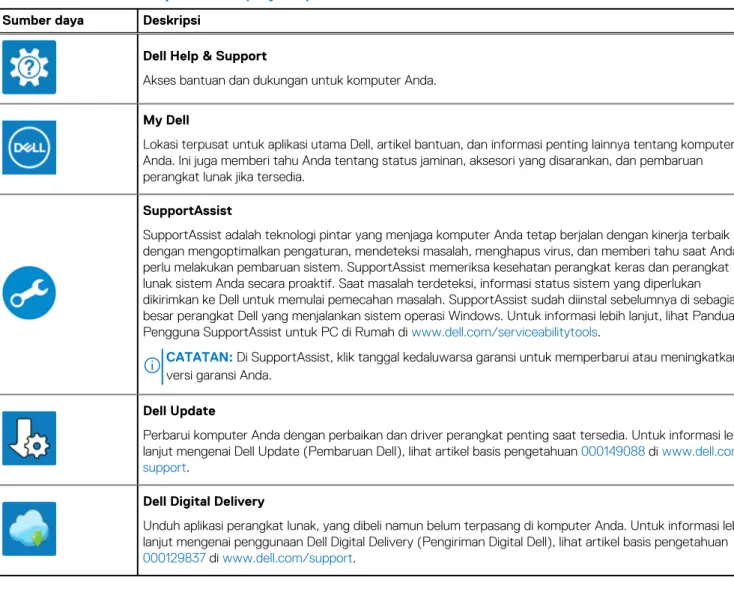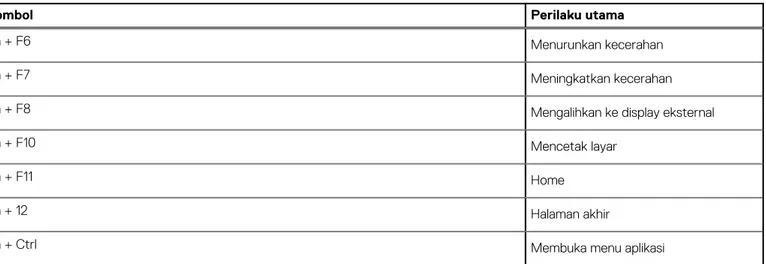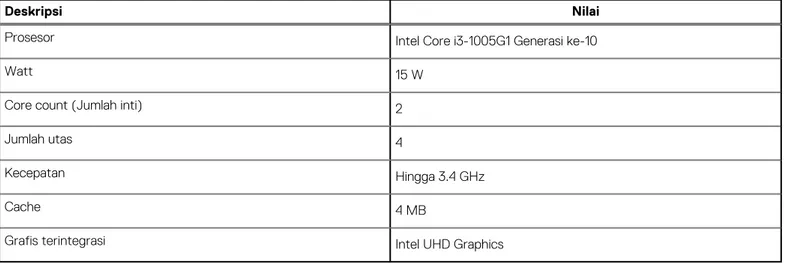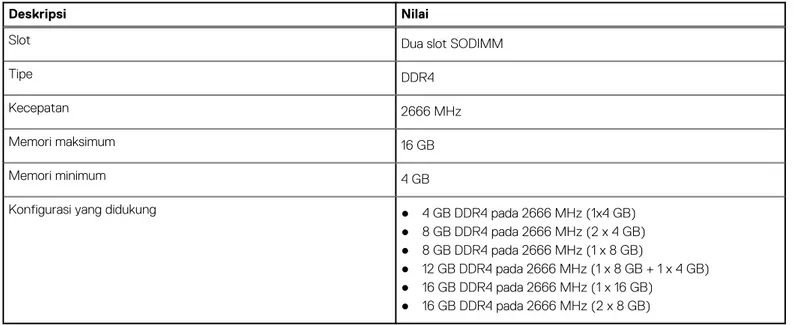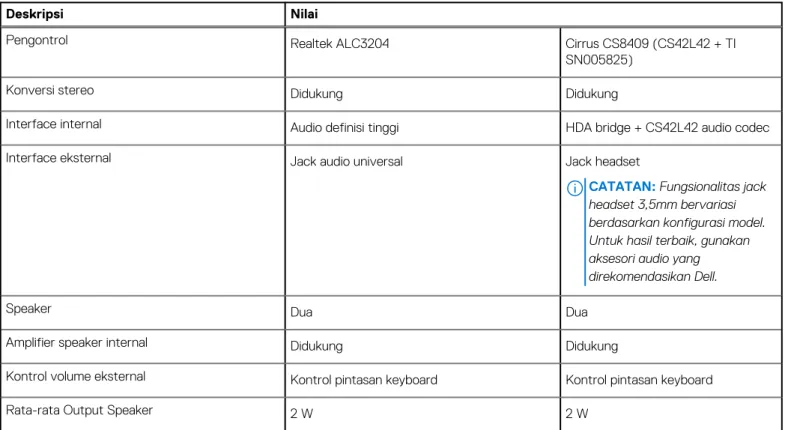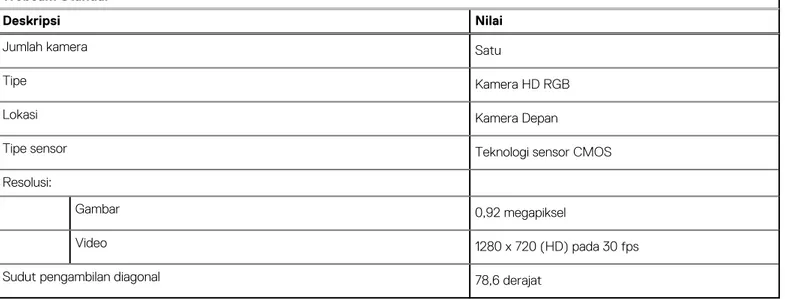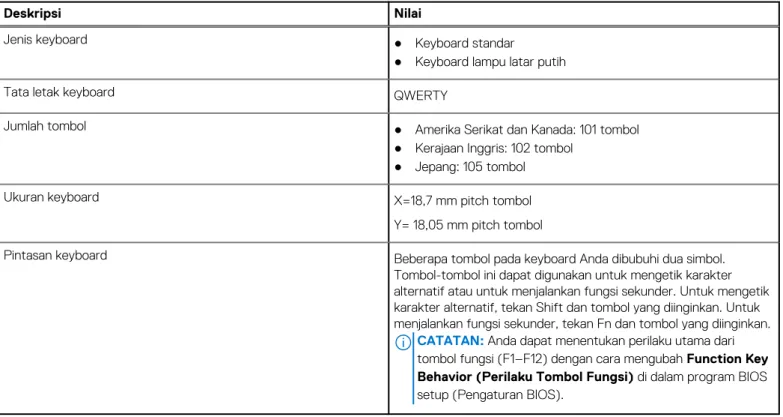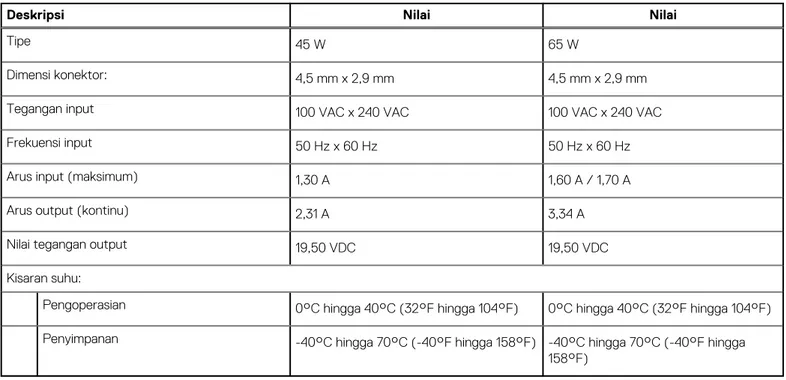Vostro 3501
Panduan pengaturan dan spesifikasi
Model Resmi: P90F Tipe Resmi: P90F002 Agustus 2021 Rev. A02
Catatan, perhatian, dan peringatan
CATATAN: CATATAN menunjukkan informasi penting yang membantu Anda menggunakan produk Anda dengan lebih baik. PERHATIAN: PERHATIAN menunjukkan kemungkinan terjadinya kerusakan pada perangkat keras atau hilangnya data, dan memberitahu Anda mengenai cara menghindari masalah tersebut.
PERINGATAN: PERINGATAN menunjukkan potensi terjadinya kerusakan properti, cedera pada seseorang, atau kematian.
© 2020-2021 Dell Inc. atau anak-anak perusahaannya. Seluruh hak cipta dilindungi oleh undang-undang. Dell, EMC, dan merek dagang lainnya adalah merek dagang dari Dell Inc. atau anak-anak perusahaannya. Merek dagang lain dapat merupakan merek dagang dari pemiliknya masing-masing.
Catatan, perhatian, dan peringatan
CATATAN: CATATAN menunjukkan informasi penting yang membantu Anda menggunakan produk Anda dengan lebih baik. PERHATIAN: PERHATIAN menunjukkan kemungkinan terjadinya kerusakan pada perangkat keras atau hilangnya data, dan memberitahu Anda mengenai cara menghindari masalah tersebut.
PERINGATAN: PERINGATAN menunjukkan potensi terjadinya kerusakan properti, cedera pada seseorang, atau kematian.
© 2020-2021 Dell Inc. atau anak-anak perusahaannya. Seluruh hak cipta dilindungi oleh undang-undang. Dell, EMC, dan merek dagang lainnya
Bab 1: Siapkan komputer Anda... 5
Bab 2: Membuat drive pemulihan USB untuk Windows... 7
Bab 3: Gambaran umum sasis...8
Tampilan display... 8
Tampilan kiri...9
Tampilan kanan... 9
Tampilan sandaran tangan... 10
Tampilan bawah...11
Pintasan keyboard...11
Bab 4: Spesifikasi teknis...13
Prosesor... 13
Chipset...13
Sistem operasi...13
Memori...14
Penyimpanan...14
Port dan konektor... 14
Audio... 15
Video... 16
Kamera...16
Komunikasi... 16
Keyboard...17
Panel sentuh...17
Pembaca kartu-media...18
Adaptor daya...18
Baterai...19
Dimensi dan berat...19
Display...20
Pembaca sidik jari... 21
Security (Keamanan)... 21
Perangkat Lunak Keamanan... 21
Lingkungan komputer... 21
Bab 5: Mendapatkan bantuan dan menghubungi Dell... 23
Daftar Isi
Siapkan komputer Anda
langkah1. Sambungkan adaptor daya dan tekan tombol daya.
CATATAN: Untuk menghemat daya baterai, baterai dapat masuk ke mode hemat daya.
CATATAN: Untuk menghemat daya baterai, baterai dapat masuk ke mode hemat daya. Sambungkan adaptor daya dan tekan tombol daya untuk menyalakan komputer.
2. Tuntaskan penataan sistem operasi. Untuk Ubuntu:
Ikuti instruksi pada layar untuk menyelesaikan penataan. Untuk informasi lebih lanjut tentang memasang dan mengkonfigurasi Ubuntu, lihat artikel basis pengetahuan SLN151664 dan SLN151748 at www.dell.com/support.
Untuk Windows:
Ikuti instruksi pada layar untuk menyelesaikan penataan. Saat melakukan pengaturan, Dell merekomendasikan Anda untuk: ● Menyambungkan ke jaringan untuk pembaruan Windows.
CATATAN: Jika Anda menyambungkan ke jaringan nirkabel aman, masukkan kata sandi untuk akses jaringan nirkabel saat diminta.
● Jika terhubung ke internet, masuk atau buat akun Microsoft. Jika tidak terhubung ke internet, buat akun offline. ● Pada layar Support and Protection (Dukungan dan Proteksi), masukkan detail kontak Anda.
3. Cari dan gunakan aplikasi Dell dari menu Start Windows—Direkomendasikan.
Tabel 1. Mencari lokasi aplikasi Dell
Sumber daya Deskripsi
Dell Product Registration
Daftarkan komputer Anda dengan Dell.
1
Tabel 1. Mencari lokasi aplikasi Dell (lanjutan)
Sumber daya Deskripsi
Dell Help & Support
Akses bantuan dan dukungan untuk komputer Anda. My Dell
Lokasi terpusat untuk aplikasi utama Dell, artikel bantuan, dan informasi penting lainnya tentang komputer Anda. Ini juga memberi tahu Anda tentang status jaminan, aksesori yang disarankan, dan pembaruan perangkat lunak jika tersedia.
SupportAssist
SupportAssist adalah teknologi pintar yang menjaga komputer Anda tetap berjalan dengan kinerja terbaik dengan mengoptimalkan pengaturan, mendeteksi masalah, menghapus virus, dan memberi tahu saat Anda perlu melakukan pembaruan sistem. SupportAssist memeriksa kesehatan perangkat keras dan perangkat lunak sistem Anda secara proaktif. Saat masalah terdeteksi, informasi status sistem yang diperlukan dikirimkan ke Dell untuk memulai pemecahan masalah. SupportAssist sudah diinstal sebelumnya di sebagian besar perangkat Dell yang menjalankan sistem operasi Windows. Untuk informasi lebih lanjut, lihat Panduan Pengguna SupportAssist untuk PC di Rumah di www.dell.com/serviceabilitytools.
CATATAN: Di SupportAssist, klik tanggal kedaluwarsa garansi untuk memperbarui atau meningkatkan versi garansi Anda.
Dell Update
Perbarui komputer Anda dengan perbaikan dan driver perangkat penting saat tersedia. Untuk informasi lebih lanjut mengenai Dell Update (Pembaruan Dell), lihat artikel basis pengetahuan 000149088 di www.dell.com/ support.
Dell Digital Delivery
Unduh aplikasi perangkat lunak, yang dibeli namun belum terpasang di komputer Anda. Untuk informasi lebih lanjut mengenai penggunaan Dell Digital Delivery (Pengiriman Digital Dell), lihat artikel basis pengetahuan
000129837 di www.dell.com/support.
Membuat drive pemulihan USB untuk
Windows
Buat drive pemulihan untuk memecahkan masalah dan memperbaiki masalah yang mungkin terjadi pada Windows. Flash drive USB kosong dengan kapasitas minimal 16 GB diperlukan untuk membuat drive pemulihan.prasyarat
CATATAN: Proses ini membutuhkan waktu hingga satu jam untuk menyelesaikannya.
CATATAN: Langkah-langkah berikut mungkin berbeda-beda tergantung versi Windows yang terinstal. Lihat Situs dukungan Microsoft untuk instruksi terbaru.
langkah
1. Sambungkan flash drive USB ke komputer Anda.
2. Dalam pencarian Windows, ketik Recovery (Pemulihan).
3. Dalam hasil pencarian, klik Create a recovery drive (Buat drive pemulihan). Jendela User Account Control (Kontrol Akun Pengguna) ditampilkan. 4. Klik Yes (Ya) untuk melanjutkan.
Jendela Recovery Drive (Drive Pemulihan) ditampilkan.
5. Pilih Back up system files to the recovery drive (Cadangkan file sistem ke drive pemulihan) dan klik Next (Selanjutnya). 6. Pilih USB flash drive (Flash drive USB) dan klik Next (Selanjutnya).
Sebuah pesan ditampilkan, menunjukkan bahwa semua data di flash drive USB akan dihapus. 7. Klik Create (Buat).
8. Klik Finish (Selesai).
Untuk informasi lebih lanjut mengenai memasang ulang Windows menggunakan drive pemulihan USB, lihat bagian Pemecahan Masalah dari Manual Servis produk Anda di www.dell.com/support/manuals.
2
Gambaran umum sasis
Tampilan display
1. Kamera
2. Lampu Status Kamera 3. Mikrofon
4. Panel LCD
3
Tampilan kiri
1. Port DC-in 2. Indikator LED 3. Port HDMI 1.4
CATATAN: Resolusi maksimum yang didukung oleh port HDMI adalah 1920x1080 @60Hz (24 bit) 4. Port Jaringan
5. Port USB 3.2 Gen 1 6. Port USB 3.2 Gen 1
7. Jack audio universal (audio Realtek) / Jack audio (Logika audio Cirrus)
Tampilan kanan
1. Slot pembaca kartu SD 3.0 2. Port USB 2.0 Tipe-A
3. Slot keamanan berbentuk Wedge
Tampilan sandaran tangan
1. Tombol daya dengan pembaca sidik jari opsional 2. Keyboard
3. Panel sentuh
Tampilan bawah
1. Speaker 2. Tag Servis 3. Ventilasi Udara
Pintasan keyboard
CATATAN: Karakter keyboard mungkin berbeda tergantung pada konfigurasi bahasa keyboard. Tombol yang digunakan untuk pintasan tetap sama di semua konfigurasi bahasa.
Tabel 2. Daftar pintasan keyboard
Tombol Perilaku utama
Fn + F1 Mendiamkan audio
Fn + F2 Menurunkan volume
Fn + F3 Meningkatkan volume
Fn + F4 Memutar/Menjeda
Fn + F5 Menyalakan/mematikan lampu latar
keyboard
Tabel 2. Daftar pintasan keyboard (lanjutan)
Tombol Perilaku utama
Fn + F6 Menurunkan kecerahan
Fn + F7 Meningkatkan kecerahan
Fn + F8 Mengalihkan ke display eksternal
Fn + F10 Mencetak layar
Fn + F11 Home
Fn + 12 Halaman akhir
Fn + Ctrl Membuka menu aplikasi
Spesifikasi teknis
CATATAN: Penawaran mungkin berbeda-beda di setiap negara. Spesifikasi berikut ini hanya yang dipersyaratkan oleh hukum untuk dikirimkan bersama komputer Anda. Untuk informasi lebih lanjut mengenai konfigurasi komputer Anda, lihat Help and Support (Bantuan dan Dukungan) di sistem operasi Windows Anda dan pilih opsi untuk melihat informasi tentang komputer Anda.Prosesor
Tabel 3. Prosesor
Deskripsi Nilai
Prosesor Intel Core i3-1005G1 Generasi ke-10
Watt 15 W
Core count (Jumlah inti) 2
Jumlah utas 4
Kecepatan Hingga 3.4 GHz
Cache 4 MB
Grafis terintegrasi Intel UHD Graphics
Chipset
Tabel 4. Chipset
Deskripsi Nilai
Prosesor Ice lake U (ICL U) PCH-LP
Chipset Intel Core i3
Lebar bus DRAM 64-bit
Bus PCIe Gen 3
Sistem operasi
Vostro 3501 Anda mendukng sistem operasi berikut: ● Windows 11 Home, 64-bit
● Windows 11 Home National Academic, 64-bit ● Windows 11 Pro, 64-bit
● Windows 11 Pro National Academic, 64-bit ● Windows 10 Home, 64-bit
● Windows 10 Pro, 64-bit ● Ubuntu 20.04 LTS, 64-bit
4
Memori
Tabel 5. Spesifikasi memori
Deskripsi Nilai
Slot Dua slot SODIMM
Tipe DDR4
Kecepatan 2666 MHz
Memori maksimum 16 GB
Memori minimum 4 GB
Konfigurasi yang didukung ● 4 GB DDR4 pada 2666 MHz (1x4 GB)
● 8 GB DDR4 pada 2666 MHz (2 x 4 GB) ● 8 GB DDR4 pada 2666 MHz (1 x 8 GB) ● 12 GB DDR4 pada 2666 MHz (1 x 8 GB + 1 x 4 GB) ● 16 GB DDR4 pada 2666 MHz (1 x 16 GB) ● 16 GB DDR4 pada 2666 MHz (2 x 8 GB)
Penyimpanan
Komputer Anda mendukung salah satu konfigurasi berikut: ● 2,5 in. 5400 RPM, hard disk SATA
● M.2 2230/2280 untuk solid-state drive
Drive utama komputer Anda bervariasi dengan konfigurasi penyimpanan. Untuk komputer: ● 2,5 in. 5400 RPM, hard disk SATA
● M.2 2230/2280 untuk solid-state drive
Tabel 6. Spesifikasi penyimpanan
Faktor pembentuk Jenis antarmuka Kapasitas
2,5 in. 5400 rpm, hard disk SATA hingga 2 TB
Solid-state drive M.2 2230 PCIe NVMe 3x4 hingga 512 GB
Solid-state drive M.2 2280 PCIe NVMe 3x4 hingga 1 TB
Port dan konektor
Tabel 7. Port dan konektor eksternal
Deskripsi Nilai
Eksternal:
Jaringan Satu One Flip-Down RJ 45 10/100/1000 Mbps
USB ● Dua port USB 3.2 Gen 1 Tipe-A
● Satu port USB 2.0 Tipe-A
Audio ● Satu port audio Universal (Komputer dengan konfigurasi audio
Realtek)
Tabel 7. Port dan konektor eksternal (lanjutan)
Deskripsi Nilai
● Satu jack Audio (Komputer dengan konfigurasi audio logika Cirrus)
Video Satu port HDMI 1.4
CATATAN: Resolusi maksimum yang didukung oleh port HDMI adalah 1920x1080 @60Hz (24 bit)
Port adaptor daya Tipe barel 4,5 mm
Security (Keamanan) Satu slot kunci berbentuk Irisan
Slot kartu Satu slot kartu SD 3.0
Tabel 8. Port dan konektor internal
Deskripsi Nilai
Internal:
Satu Kunci-M M.2 (2280 atau 2230) untuk solid-state drive Satu Kunci-E M.2 2230 untuk WLAN
● Satu slot M.2 2230 untuk Wi-Fi
● Satu slot M.2 untuk solid-state drive 2230/2280
CATATAN: Untuk mempelajari lebih lanjut tentang fitur dari berbagai jenis kartu M.2, lihat artikel basis pengetahuan
SLN301626.
Kartu SIM Tidak Didukung
Audio
Tabel 9. Spesifikasi audio
Deskripsi Nilai
Pengontrol Realtek ALC3204 Cirrus CS8409 (CS42L42 + TI
SN005825)
Konversi stereo Didukung Didukung
Interface internal Audio definisi tinggi HDA bridge + CS42L42 audio codec
Interface eksternal Jack audio universal Jack headset
CATATAN: Fungsionalitas jack headset 3,5mm bervariasi berdasarkan konfigurasi model. Untuk hasil terbaik, gunakan aksesori audio yang direkomendasikan Dell.
Speaker Dua Dua
Amplifier speaker internal Didukung Didukung
Kontrol volume eksternal Kontrol pintasan keyboard Kontrol pintasan keyboard
Rata-rata Output Speaker 2 W 2 W
Tabel 9. Spesifikasi audio (lanjutan)
Deskripsi Nilai
Puncak Output Speaker 2,5 W 2,5 W
Output subwoofer Tidak didukung Tidak didukung
Mikrofon Mikrofon digital tunggal Mikrofon digital tunggal
Video
Tabel 10. Spesifikasi Grafis terintegrasi
Grafis terintegrasi
Pengontrol Dukungan display eksternal Ukuran memori Prosesor
Intel UHD Graphics ● Satu HDMI 1.4
CATATAN: Resolusi maksimum yang didukung oleh port HDMI adalah 1920x1080 @60Hz (24 bit)
Memori sistem bersama ● Prosesor Intel Core i3 Generasi ke-10
Kamera
Tabel 11. Spesifikasi kamera
Webcam Standar
Deskripsi Nilai
Jumlah kamera Satu
Tipe Kamera HD RGB
Lokasi Kamera Depan
Tipe sensor Teknologi sensor CMOS
Resolusi:
Gambar 0,92 megapiksel
Video 1280 x 720 (HD) pada 30 fps
Sudut pengambilan diagonal 78,6 derajat
Komunikasi
Ethernet
Tabel 12. Spesifikasi Ethernet
Deskripsi Nilai
Nomor model Realtek RTL8111H terintegrasi
Laju transfer misalnya 10/100/1000 Mbps
Modul nirkabel
Tabel 13. Spesifikasi modul nirkabel
Deskripsi Nilai
Nomor model Intel 9462 Qualcomm QCA9377
(DW1810)
Realtek RTL8723DE
Laju transfer Hingga 433 Mbps Hingga 433 Mbps Hingga 150 Mbps
Pita frekuensi didukung 2,4 GHz/5 GHz 2,4 GHz/5 GHz 2,4 GHz Standard nirkabel ● WiFi 802.11a/b/g
● Wi-Fi 4 (Wi-Fi 802.11n) ● Wi-Fi 5 (Wi-Fi 802.11ac) ● Wi-Fi 6 (WiFi 802.11ax)
● WiFi 802.11a/b/g ● Wi-Fi 4 (Wi-Fi 802.11n) ● Wi-Fi 5 (Wi-Fi 802.11ac)
● Wi-Fi 802.11 a/b/g ● Wi-Fi 4 (WiFi 802.11n)
Enkripsi ● 64-bit/128-bit WEP
● AES-CCMP ● TKIP ● 64-bit/128-bit WEP ● AES-CCMP ● TKIP ● 64-bit/128-bit WEP ● AES-CCMP ● TKIP
Bluetooth Bluetooth 5.0 Bluetooth 5.0 Bluetooth 4.2
Keyboard
Tabel berikut mencantumkan spesifikasi keyboard Vostro 3501 Anda.
Tabel 14. Spesifikasi keyboard
Deskripsi Nilai
Jenis keyboard ● Keyboard standar
● Keyboard lampu latar putih
Tata letak keyboard QWERTY
Jumlah tombol ● Amerika Serikat dan Kanada: 101 tombol
● Kerajaan Inggris: 102 tombol ● Jepang: 105 tombol
Ukuran keyboard X=18,7 mm pitch tombol
Y= 18,05 mm pitch tombol
Pintasan keyboard Beberapa tombol pada keyboard Anda dibubuhi dua simbol. Tombol-tombol ini dapat digunakan untuk mengetik karakter alternatif atau untuk menjalankan fungsi sekunder. Untuk mengetik karakter alternatif, tekan Shift dan tombol yang diinginkan. Untuk menjalankan fungsi sekunder, tekan Fn dan tombol yang diinginkan.
CATATAN: Anda dapat menentukan perilaku utama dari tombol fungsi (F1–F12) dengan cara mengubah Function Key Behavior (Perilaku Tombol Fungsi) di dalam program BIOS setup (Pengaturan BIOS).
Panel sentuh
Tabel berikut mencantumkan spesifikasi panel sentuh Vostro 3501 Anda.
Tabel 15. Spesifikasi Panel Sentuh
Deskripsi Nilai
Resolusi panel sentuh:
Horizontal ● Synaptics: 1230
● Lite-on: 1920
Vertikal ● Sinaptik: 930
● Lite-on: 1080 Dimensi panel sentuh:
Horizontal 105 mm (4,13 inci)
Vertikal 65 mm (2,55 in.)
Gerakan panel sentuh Untuk informasi lebih lanjut tentang gestur panel sentuh untuk Windows, lihat artikel basis pengetahuan Microsoft 4027871 di
support.microsoft.com.
Pembaca kartu-media
Tabel 16. Spesifikasi pembaca kartu-media
Deskripsi Nilai
Tipe Satu kartu Micro SD 3.0
Kartu yang didukung ● Micro Secure Digital (mSD)
● Micro Secure Digital High Capacity(mSDHC) ● Micro Secure Digital Extended Capacity(mSDXC)
Adaptor daya
Tabel 17. Spesifikasi adaptor daya
Deskripsi Nilai Nilai
Tipe 45 W 65 W
Dimensi konektor: 4,5 mm x 2,9 mm 4,5 mm x 2,9 mm
Tegangan input 100 VAC x 240 VAC 100 VAC x 240 VAC
Frekuensi input 50 Hz x 60 Hz 50 Hz x 60 Hz
Arus input (maksimum) 1,30 A 1,60 A / 1,70 A
Arus output (kontinu) 2,31 A 3,34 A
Nilai tegangan output 19,50 VDC 19,50 VDC
Kisaran suhu:
Pengoperasian 0°C hingga 40°C (32°F hingga 104°F) 0°C hingga 40°C (32°F hingga 104°F) Penyimpanan -40°C hingga 70°C (-40°F hingga 158°F) -40°C hingga 70°C (-40°F hingga
158°F)
Baterai
Tabel 18. Spesifikasi baterai
Deskripsi Nilai
Tipe Baterai Polimer 42 WHr
Tegangan 11,40 VDC Berat (maksimum) 0,2 kg (0,44 lb) Dimensi: Tinggi 184,15 mm (7,25 inci) Panjang 97,15 mm (3,82 inci) Lebar 5,90 mm (0,23 inci) Kisaran suhu:
Pengoperasian 0°C hingga 35°C (32°F hingga 95°F) Penyimpanan -40°C hingga 65°C (-40°F hingga 149°F)
Waktu pengoperasian Berbeda-beda bergantung pada kondisi pengoperasian dan dapat berkurang secara signifikan pada kondisi tertentu yang membutuhkan daya secara intensif.
Waktu pengisian (kira-kira) 4 jam (saat komputer mati)
CATATAN: Dell merekomendasikan agar Anda mengisi daya baterai secara teratur untuk konsumsi daya yang optimal. Jika daya baterai Anda benar-benar habis, sambungkan adaptor daya, nyalakan komputer Anda dan kemudian mulai ulang komputer Anda untuk mengurangi konsumsi daya. Kontrol waktu, durasi, waktu mulai dan akhir pengisian daya, dan sebagainya menggunakan aplikasi Dell Power Manager (Pengelola Daya Dell). Untuk informasi lebih lanjut mengenai Dell Power Manager (Pengelola Daya Dell) lihat, Me and My Dell di www.dell.com/
Baterai sel berbentuk koin CR2032
Waktu pengoperasian Berbeda-beda bergantung pada kondisi pengoperasian dan dapat berkurang secara signifikan pada kondisi tertentu yang membutuhkan daya secara intensif.
Dimensi dan berat
Tabel 19. Dimensi dan berat
Deskripsi Nilai Tinggi: Depan 18 mm (0,70 in.) Belakang 19,90 mm (0,78 in.) Panjang 363,96 mm (14,32 in.) Spesifikasi teknis 19
Tabel 19. Dimensi dan berat (lanjutan)
Deskripsi Nilai
Lebar 249 mm (9,80 in.)
Berat ● Layar sentuh: 1,91 kg (4,21 lb)
● Non-layar sentuh: 1,90 kg (4,18 lb)
CATATAN: Berat notebook Anda tergantung pada konfigurasi yang dipesan dan variabilitas pembuatan.
Display
Tabel 20. Spesifikasi display
Deskripsi Nilai
Tipe Definisi Tinggi (HD) Full High Definition (FHD)
Teknologi panel TN (Twisted Nematic) WVA (wide view angle / sudut tampilan lebar)
Pencahaan (umum) 220 nit 220 nit
Dimensi (area aktif):
Tinggi 193,54 mm (7,62 in.) 193,54 mm (7,62 in.)
Panjang 344,23 mm (13,55 in.) 344,23 mm (13,55 in.)
Diagonal 394,90 mm (15,54 inci) 394,90 mm (15,54 inci)
Native resolution (Resolusi asli) 1366 x 768 1920 x 1080
Megapiksel 1,05 2,07
Gamut warna NTSC 45% Khusus NTSC 45% Khusus
Piksels per inci (PPI) 100 141
Rasio Kontras (min) 400:1 400:1
Waktu respons (maks) 25 mdet 35 ms
Laju penyegaran 60 Hz 60 Hz
Sudut tampilan horizontal 40 derajat 80 derajat
Sudut tampilan vertikal Atas/Bawah 10/30 derajat 80 derajat
Jarak piksel 0,252 mm 0,179 mm
konsumsi daya (maksimum) 4,2 W 4,2 W
Akhiran anti-silau vs mengkilap Anti-silau Anti-silau
Opsi layar sentuh Tidak Tidak
Pembaca sidik jari
Tabel 21. Spesifikasi pembaca sidik jari
Deskripsi Nilai
Teknologi sensor Kapasitif
Resolusi sensor 500 dpi
Ukuran piksel sensor 80 x 64
Security (Keamanan)
Tabel 22. Spesifikasi keamanan
Fitur-Fitur Spesifikasi
Trusted Platform Module (TPM) 2.0 Terintegrasi pada board sistem
Pembaca sidik jari Opsional
Slot kunci berbentuk Wedge Standar
Perangkat Lunak Keamanan
Tabel 23. Spesifikasi Perangkat Lunak Keamanan
Spesifikasi
Dell Client Command Suite
Perangkat Lunak Dell Data Security and Management opsional Dell Client Command Suite
Verifikasi BIOS Dell
Perangkat Lunak Dell Endpoint Security and Management opsional VMware Carbon Black Endpoint Standard
VMware Carbon Black Endpoint Standard + Deteksi dan Respons Ancaman Secureworks Dell Encryption Enterprise
Dell Encryption Personal Carbonite
VMware Workspace ONE
Absolute® Endpoint Visibility and Control Netskope
Dell Supply Chain Defense
Lingkungan komputer
Level kontaminan di udara: G1 sebagaimana ditetapkan oleh ISA-S71.04-1985
Tabel 24. Lingkungan komputer
Deskripsi Pengoperasian Penyimpanan
Kisaran suhu 0°C hingga 40°C (32°F hingga 104°F) -40°C hingga 65°C (-40°F hingga 149°F) Kelembapan relatif (maksimum) 10 % hingga 90 % (tanpa kondensasi) 0% hingga 95% (tanpa kondensasi) Getaran (maksimum)*
0,66 GRMS 1,30 GRMS
Guncangan (maksimum) 140 G† 160 G†
Ketinggian (maksimum) 0 m hingga 3.048 m (0 kaki hingga 10.000 kaki)
0 m hingga 10.668 m (0 kaki hingga 35.000 kaki)
* Diukur menggunakan spektrum getaran acak yang mensimulasikan lingkungan pengguna. † Diukur menggunakan pulsa setengah sinus 2 ms ketika hard disk sedang digunakan.
Mendapatkan bantuan dan menghubungi Dell
Sumber daya bantuan mandiri
Anda bisa mendapatkan informasi dan bantuan tentang produk dan layanan Dell dengan menggunakan sumber daya bantuan mandiri ini:
Tabel 25. Sumber daya bantuan mandiri
Sumber daya bantuan mandiri Lokasi sumber daya
Informasi tentang produk dan layanan Dell. www.dell.com
Aplikasi My Dell (Dell Saya)
Tips
Dukungan Kontak Dalam kolom pencarian Windows, ketik Contact Support, lalu tekan Enter.
Bantuan online untuk sistem operasi www.dell.com/support/windows
Akses solusi teratas, diagnostik, driver, dan unduhan, serta pelajari lebih lanjut tentang komputer Anda melalui video, manual, dan dokumen.
Komputer Dell Anda teridentifikasi secara unik dengan Tag Servis atau Express Service Code (Kode Layanan Ekspres). Untuk melihat sumber daya dukungan yang relevan bagi komputer Dell Anda, masukkan Tag Servis atau Express Service Code (Kode Layanan Ekspres) di www.dell.com/support.
Untuk informasi selengkapnya mengenai cara menemukan Tag Servis untuk komputer Anda, lihat Temukan Tag Servis pada komputer Anda.
Artikel dasar pengetahuan Dell untuk berbagai masalah komputer 1. Kunjungi www.dell.com/support.
2. Pada bilah menu di bagian atas halaman Dukungan, pilih Support (Dukungan) > Knowledge Base (Dasar Pengetahuan).
3. Di kolom Pencarian pada halaman Dasar Pengetahuan, ketik kata kunci, topik, atau nomor model, lalu klik atau ketuk ikon pencarian untuk melihat artikel terkait.
Menghubungi Dell
Untuk menghubungi Dell mengenai penjualan, dukungan teknis, atau masalah layanan pelanggan, lihat www.dell.com/contactdell. CATATAN: Ketersediaan bervariasi tergantung negara/wilayah dan produk, dan beberapa layanan mungkin tidak tersedia di negara/ wilayah Anda.
CATATAN: Jika Anda tidak memiliki sambungan Internet aktif, Anda dapat menemukan informasi kontak mengenai faktur pembelian Anda, slip kemasan, tagihan, atau katalog produk Dell.